 戴尔电脑里的数据如何备份?有四种备份效果好的方法
戴尔电脑里的数据如何备份?有四种备份效果好的方法
戴尔电脑里的数据如何备份?硬盘有价,数据无价!病毒和恶意程序的侵袭,不兼容的驱动程序和软件,还有不小心的误操作,都有可能造成电脑上的重要数据出现丢失的问题。而在当前能够找到的所有防护方法当中,备份操作是为数不多,能够实现100%有效的。那么,对于戴尔电脑的用户群体来讲,如何将电脑里的数据备份做好呢?请不要担心,下面有四种备份效果好的方法,一起来看下吧。

一、设备自带备份方法
戴尔计算机以其卓越的性能和特性为全球数以千计的用户提供服务,而与其它品牌电脑不同的是,戴尔也为您提供了数据备份的工具,被称为戴尔数据助手。首先,您可以在助手当中,选择点击“Let's get started”,它会帮助我们自动检索设备上的所有数据或文件夹内容。然后,在接下来的操作当中,根据界面上的向导提示进行操作即可完成备份的需求了。

二、专业软件备份方法
如果说您觉得戴尔电脑自带的方法操作起来比较麻烦,或者在备份的过程中有一些特殊的需求,那么建议您还可以选择专业的数据备份软件来试试看。以“Disksync”软件为例:百度搜索“Disksync”,并将其安装到软件当中双击打开,我们需要做的是新建一个自动备份的任务。首先,选择需要备份数据所在的位置,也就是点击勾选框中需要备份数据所在位置选项。并借着设置一下软件传输的方式、需要备份数据的保存目录等等。然后,在没有其它设置需求的前提下,点击右侧的“开始备份”按钮即可。
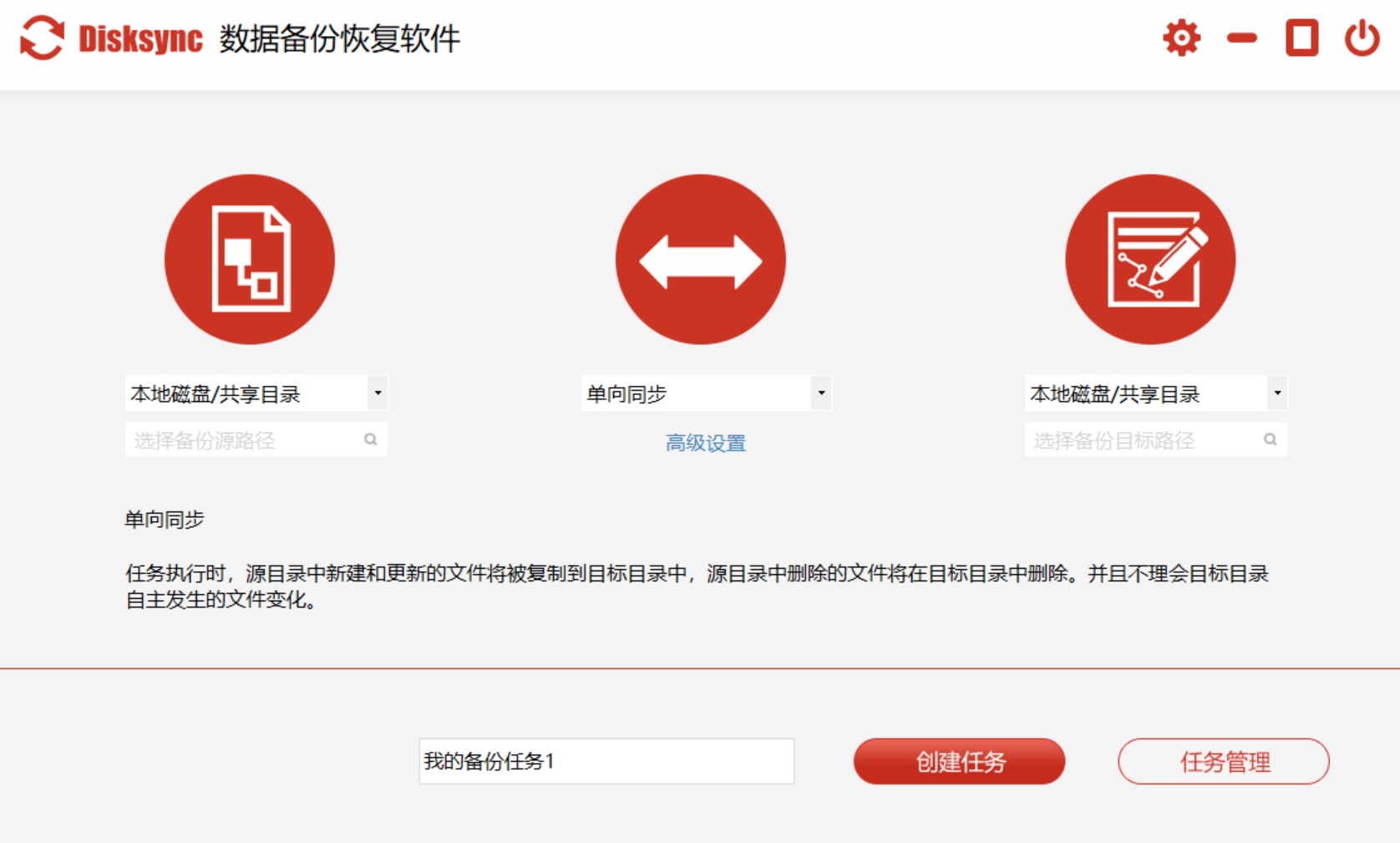
三、免费功能备份方法
目前备份戴尔电脑里的数据,处理品牌自带的备份助手工具以外,还可以选择使用操作系统内置的免费的功能来试试看。首先,单击桌面上的“开始”菜单,然后选择“控制面板”。在“系统和安全性”部分,点击“使用文件历史记录保存文件的备份副本”。最后,单击“更多选项”中的“立即备份”按钮即可。但是在选择之前要注意下,这个方法虽然免费,但是对于操作要求很高,所以一定要谨慎使用。
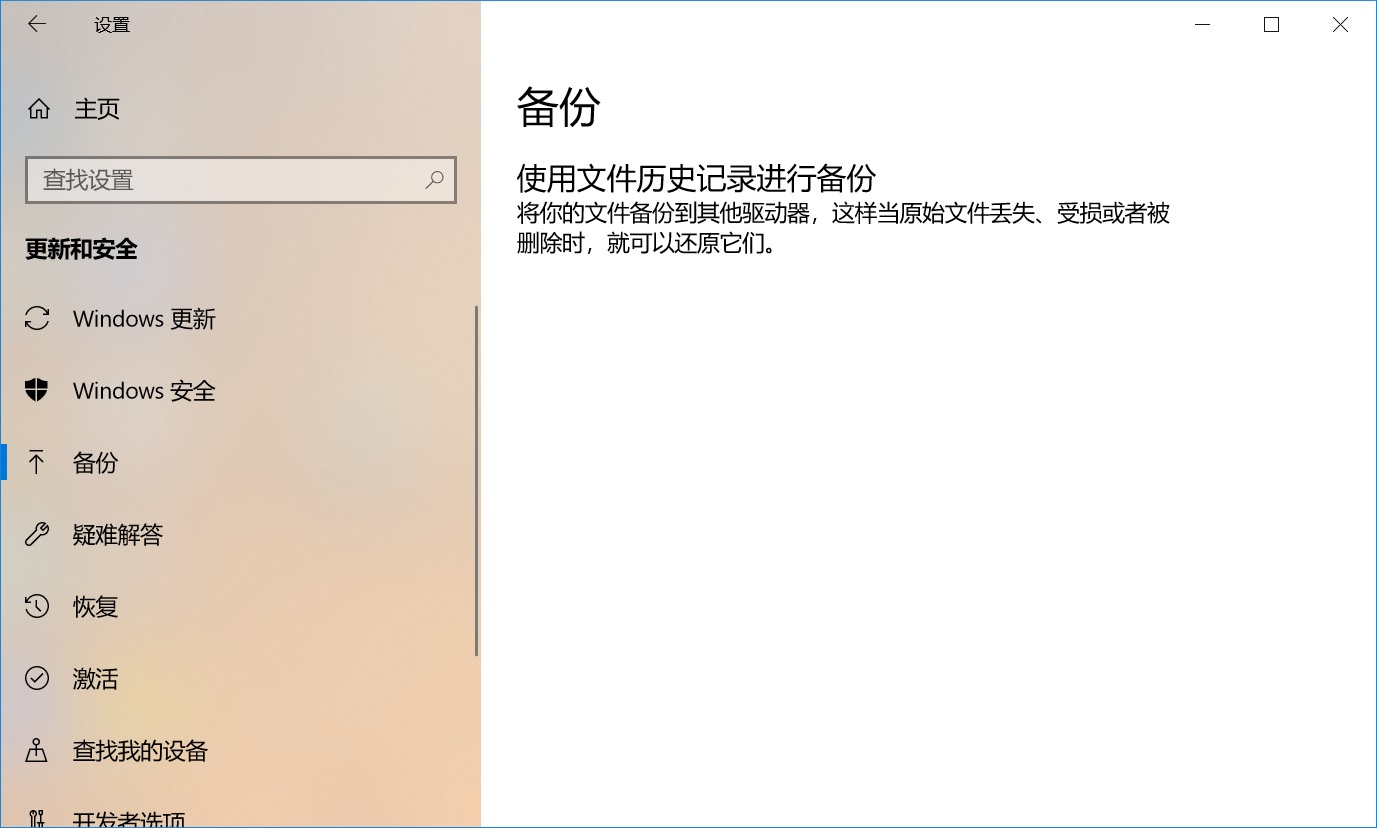
四、其它操作备份方法
除了上面分享的三个方法以外,想要做好戴尔笔记本电脑里的数据备份,还可以使用其它的操作来试试看。例如:日常转移传输数据,大家经常使用的复制粘贴操作,不过这个方法需要使用移动存储设备来辅助完成。以“U盘”设备为例:首先,可以准备一个空间大小充足的U盘设备,并将戴尔电脑里需要备份的数据复制到其中。然后,设备放置到一个安全的地方,待数据丢失的问题出现之后,将备份的内容复制出来继续使用即可。

关于戴尔电脑里数据备份的方法,小编就为大家分享到这里了,相信您在看完并且选择手动尝试完之后,备份数据的需求一定可以得到轻松地解决。总之,在备份的操作执行之前,咱们还是要对自己所选方法慎之又慎,因为一个比较好的能够帮我们节省很多时间。另外,如果说您对于备份电脑数据也有属于自己的较好方法,也可以直接在评论区分享给我们。温馨提示:如果您在使用Disksync这款软件的时候遇到问题,请及时与我们联系,祝您戴尔电脑里的数据备份操作成功。



